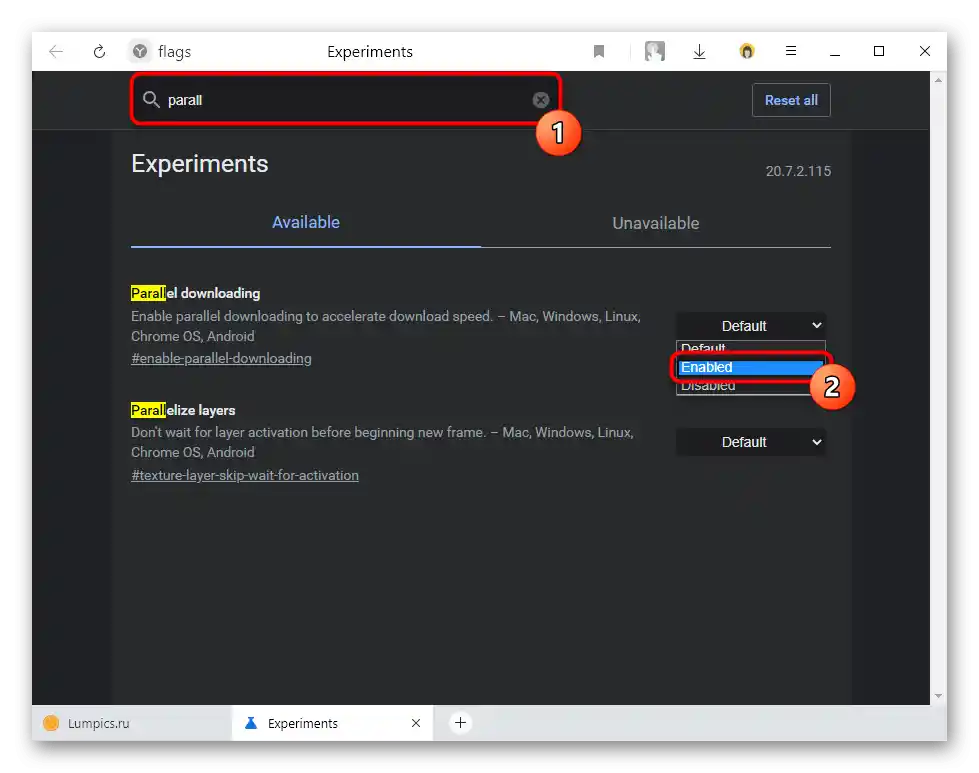Съдържание:
Общи препоръки
Преди да започнете с изпълнението на следващите инструкции, препоръчваме да проверите дали скоростта на интернет съответства на заявената от доставчика. За целта се използват онлайн услуги или специализирани програми, които показват информация за текущата скорост. Ако скоростта не е ограничена и е приблизително такава, каквато е обещал доставчикът на интернет услуги, единственият вариант в този случай е смяна на тарифния план на по-мощен.
Повече информация: Преглед и измерване на скоростта на интернет в Windows
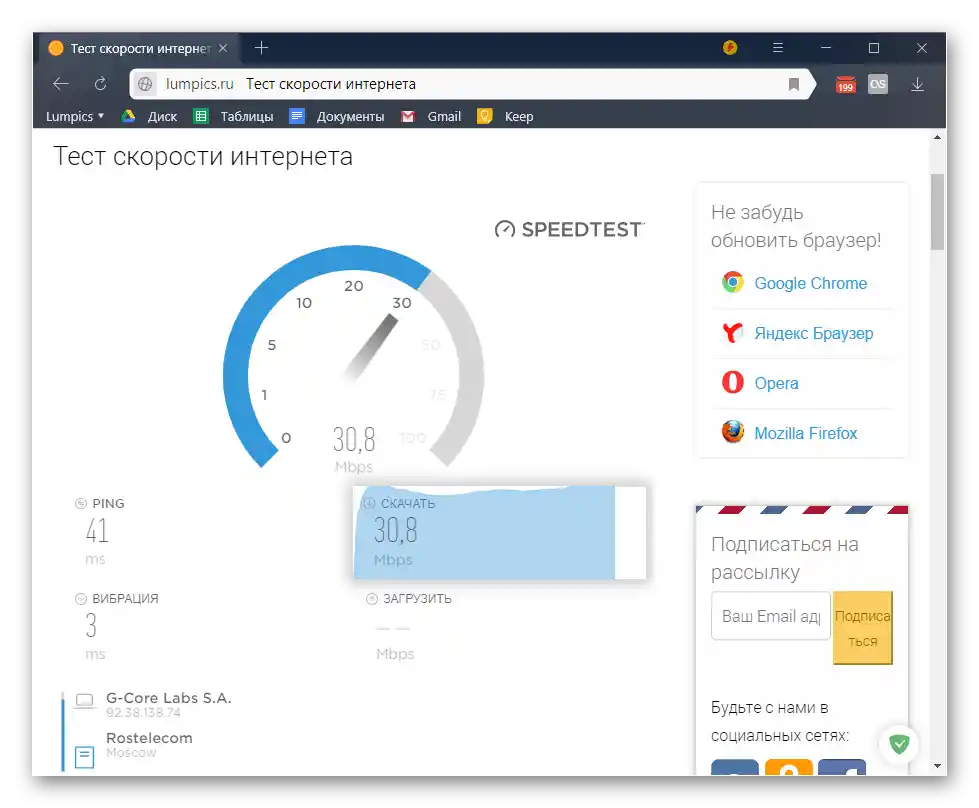
Също така е важно да се обърне внимание на стабилността на интернет връзката, тъй като поради проблеми с нея може да изглежда, че скоростта понякога спада, въпреки че всъщност се нарушава предаването на пакети. В този случай диагностиката ще бъде малко по-сложна, тъй като тестовете се извършват с помощта на конзолни утилити.
Повече информация: Проверка на стабилността на интернет връзката
Вземете предвид броя на клиентите, свързани към рутера по LAN и Wi-Fi. По подразбиране скоростта между тях се разпределя автоматично равномерно, но има приоритети, когато се извършва изтегляне в браузъра или чрез различни програми. Ако наистина има много потребители, настройте за тях отделна мрежа или задайте ограничения, за да облекчите интернет връзката за себе си.
Повече информация: Ограничаване на скоростта на интернет на компютър
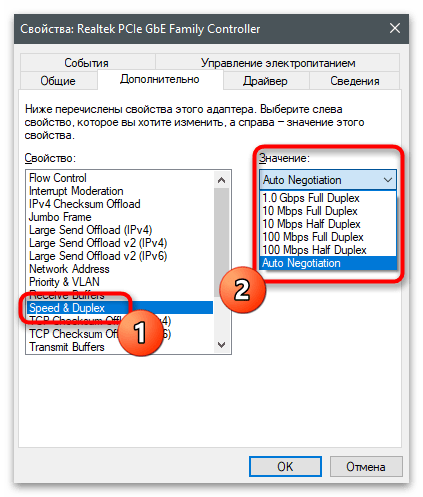
Ако обаче откриете, че към рутера са свързани неизвестни за вас устройства, а обхватът на безжичната мрежа на рутера достига до други къщи или апартаменти, е напълно възможно да са свързани и други клиенти.За решаването на тази ситуация е необходимо да се изключи потребителят от маршрутизатора, използвайки неговите настройки, за което можете да прочетете по-подробно в ръководството по линка по-долу.
По-подробно: Изключване на потребители от Wi-Fi рутер
Увеличаване на скоростта на интернет на компютър или лаптоп
Общи препоръки — прости начини, чиято реализация ще оптимизира връзката с интернет и малко ще увеличи скоростта, ако споменатите фактори са оказвали влияние върху нея. Ако получените резултати не са достатъчни, можете да се възползвате от настройките на ОС и маршрутизатора, за което ще стане дума в следващите раздели на статията.
Windows 10
В операционната система Windows 10 има свои мрежови настройки, които влияят на текущото свързване. Понякога те се сбъркват или първоначално са зададени неправилно, което провокира спад в скоростта или нейното ограничение, въпреки че актуалният тариф позволява използването на мрежата с напълно различна скорост. В материала по следния линк ще намерите анализ на методите, свързани с параметрите на ОС и други фактори, които позволяват да се постигне желан резултат и да се увеличи скоростта на интернет с няколко процента.
По-подробно: Методи за увеличаване на скоростта на интернет в Windows 10
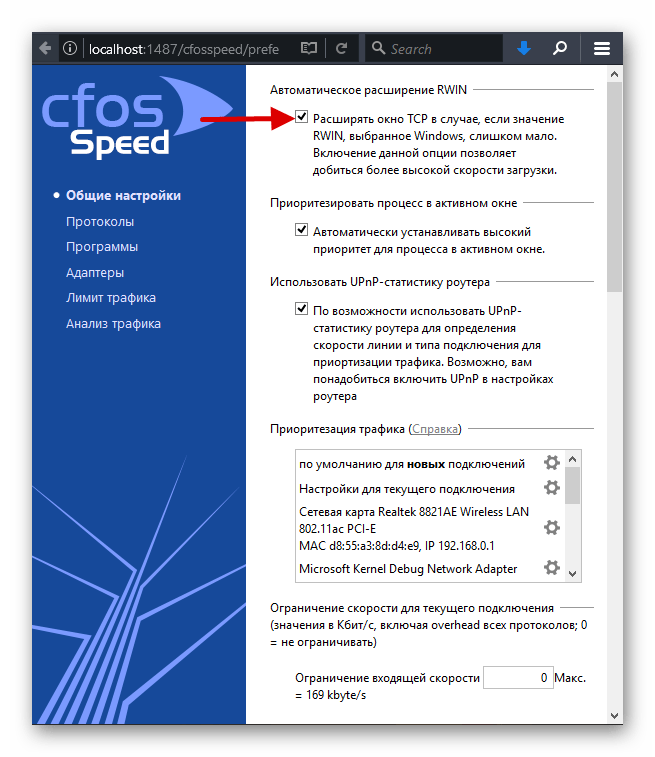
Windows 7
С "седмицата" нещата стоят по подобен начин: в самата ОС има редица настройки, регулирането на които ще окаже положително влияние на свързването. Единствената особеност е във външния вид на интерфейса и разположението на някои менюта. Освен това се появяват и други методи за оптимизация, тъй като в плана на софтуерната работа тази версия на Windows се различава и определени параметри, отсъстващи в "десетката", тук могат да намалят скоростта на мрежата.
По-подробно: Увеличаване на скоростта на интернет на Windows 7
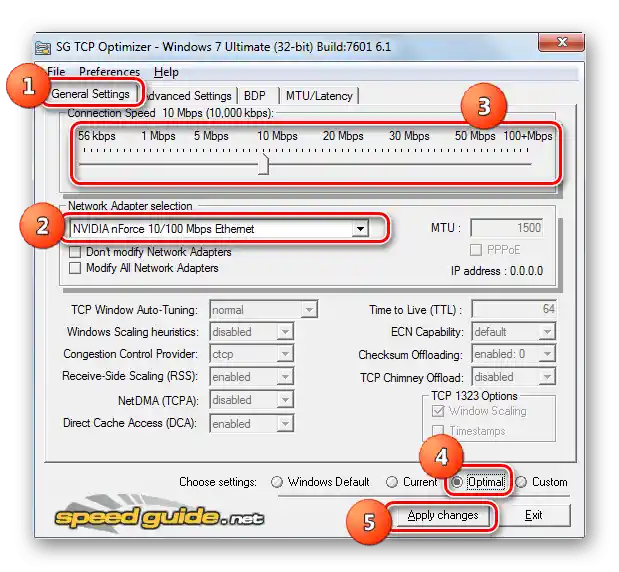
Рутер или 4G модем
Можете да използвате тази препоръка заедно с предишните, тъй като най-често те са независими: в самия маршрутизатор или използвания 4G модем също има свои настройки, които не са свързани с операционната система. Неговото изменение може благоприятно да се отрази на скоростта на интернет. Като пример може да се посочи използването на друг канал при свързване към Wi-Fi. Преминаването на по-свободен канал ще облекчи мрежата и ще реши текущите проблеми.Запознайте се с всички съвети по тази тема в материалите по-долу, като изберете подходящия в зависимост от типа на използваното мрежово оборудване.
Повече информация:
Увеличаваме скоростта на интернет през Wi-Fi рутер
Увеличаване на скоростта на интернет на модем Yota
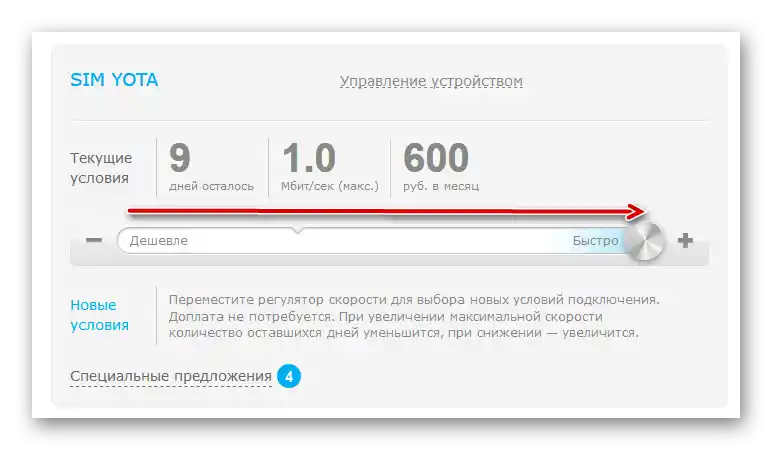
Решение на често срещани проблеми
В заключение ще разгледаме популярни проблеми, с които се сблъскват потребителите по време на използване на интернет. Обикновено изглежда, че именно рутерът намалява скоростта, и това наистина може да е вярно. Понякога това е свързано с софтуерни настройки, проблеми с разположението на устройството или с неговия модел, който е бюджетен, а следователно слаб, или е повреден. По-подробно за всички ситуации и техните решения четете в статията по-долу.
Повече информация: Рутерът намалява скоростта: решаваме проблема
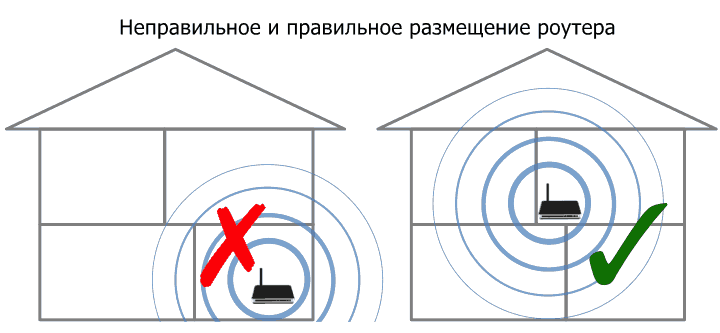
Ако искате да увеличите скоростта на интернет само защото по време на изтегляне на файлове от браузъра сте се сблъскали с бавен трансфер, на първо място трябва да обърнете внимание на използвания уеб браузър, тъй като проблемът може да е именно в него. Най-лесно е първо да изчистите кеша, а ако това не помогне, да преминете към по-трудоемки решения.
Повече информация: Причини за ниска скорост на изтегляне в браузъра